Hagaaji Microsoft Office Aan Furaneyn Windows 10
Waxaad hadda bilowday inaad ka shaqeyso mashruucaaga oo si lama filaan ah Microsoft Office ayaa shaqadii joojiyay. Niyad jab, saw maaha? (Disheartening, isn’t it?)Sabab ama mid kale, nidaamkaagu ma awoodo inuu taageero nooca hadda ee MS Office . Maadaama MS Office Suite uu yahay software ka kooban dhammaan baahiyahaaga, waxaad u baahan tahay inuu shaqeeyo. Iyadoo MS Word uu yahay software habaynta kelmado aad u faa'iido badan, MS Excel waxa uu maamulaa qaybta barnaamijka faafinta. PowerPoint waxa loo isticmaalaa ujeeddooyin waxbarasho iyo ganacsi si isku mid ah. Sidaa darteed(Hence) , waxay noqon doontaa welwel haddii MS Office uusan ka furmi doonin miiskaaga/laptop-kaaga. Maanta, waxaan kaa caawin doonaa inaad hagaajiso Microsoft Officeaan la furin Windows 10 arrinta.
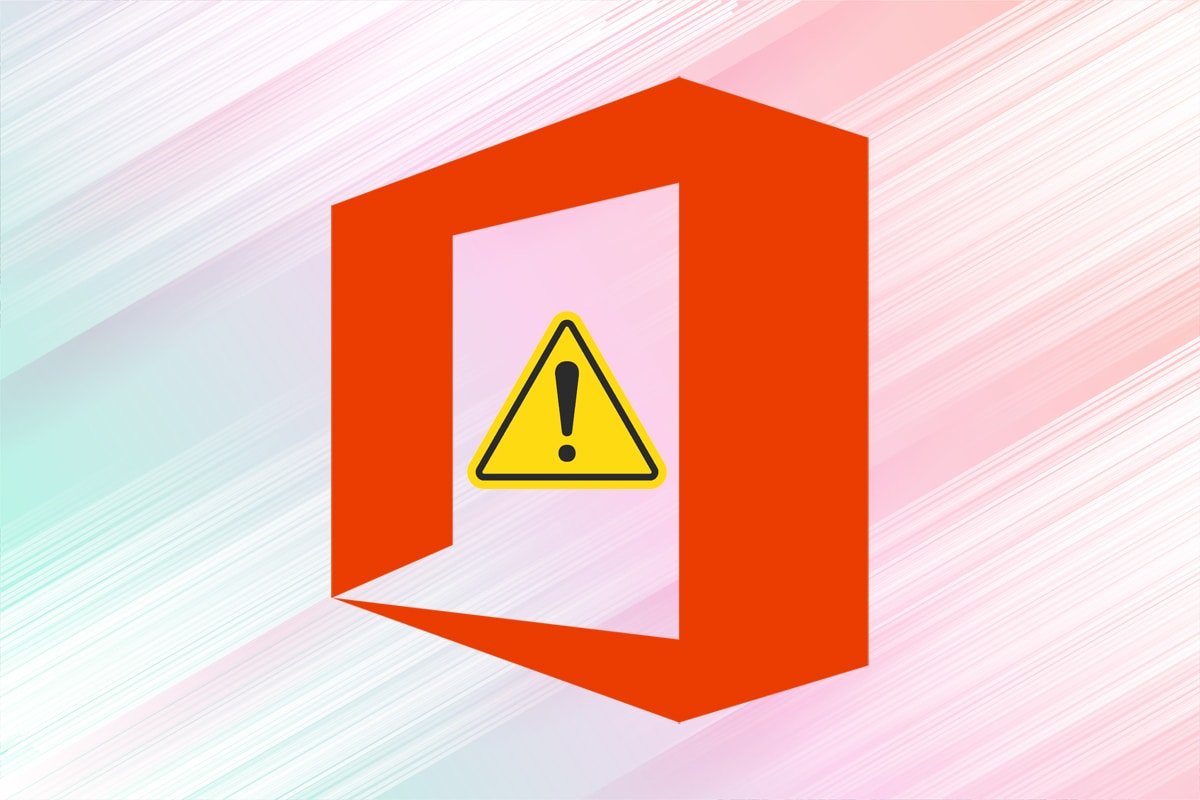
Sida loo hagaajiyo Microsoft Office oo aan furnayn Windows 10 Arrinta(How to Fix Microsoft Office Not Opening on Windows 10 Issue)
Aan marka hore fahanno sababta MS Office aanu uga furmi doonin nidaamkaaga.
- Nooca duugoobay ee MS Office(Outdated Version of MS Office) -Iyadoo la cusbooneysiinayo si joogto ah Windows 10 , waxaa lama huraan ah inaad sidoo kale isticmaasho nooca la cusboonaysiiyay ee MS Office sababtoo ah codsi duugoobay wuxuu ku xiran yahay inuu ku xumaado nidaamka hawlgalka cusub-gen.
- Nidaamyada Nidaamka ee khaldan(Incorrect System Settings) - Haddii goobaha nidaamka aysan ku fiicneyn furitaanka ama xiritaanka MS Office , markaa barnaamijka waxaa loola jeedaa in uu wajaho arrimo.
- Ku-dar-gelinta aan loo baahnayn(Unnecessary Add-ins) - Waxaa laga yaabaa inaad leedahay wax-ku-dar-insyo badan oo ku jira is-dhexgalkaaga. Badana, kuwan ku-darka ah waxay sababi karaan in Xafiiska MS(MS Office) uu hoos u dhaco, shil galo, ama aanu furnaba.
- Cusboonaysiinta (Incompatible) Windows(Windows Update) -ka ee aan socon karin - Haddii nidaamkaaga hawlgalka Windows uu yahay mid aan ku habboonayn ama uu ka dhacay ku habboonaanta codsiga, markaa waxaad la kulmi kartaa arrintan.
Habka 1: Ka fur MS Office Goobta Rakibaadda(Method 1: Open MS Office From Installation Location)
Waxaa suurtogal ah in miisaska(Desktop) gaaban ee MS Office aanu si sax ah u shaqayn. Taas awgeed Microsoft Office ma furmi doono. Sidaa darteed(Hence) , si aad uga gudubto, waxaad isku dayi kartaa inaad codsiga ka furto faylka isha, sida hoos lagu sharaxay:
Fiiro gaar ah: (Note:) MS Word waxaa loo isticmaalaa tusaale ahaan halkan.
1. Midig ku dhufo app Shortcut oo dooro Properties , sida muuqata.

2. U beddel tabka Details ee daaqadda guryaha .(Properties)
3. Soo hel isha codsiga iyada oo loo marayo Waddada Folderka(Folder Path) .

4. Hadda, u gudub goobta isha(source location) oo ku socodsii(Run ) codsiga halkaas.
Habka 2: Ku socodsii MS Office Apps qaab badbaado leh(Method 2: Run MS Office Apps in Safe Mode )
Haddii Microsoft Office uusan ku furmin qaabka caadiga ah, markaa waxaad isku dayi kartaa inaad ku furto qaab badbaado(Safe) leh. Waa nooca codsiga oo hoos u dhacay, kaas oo caawin kara xallinta arrintan. Si aad MS Office ugu socodsiiso qaab nabdoon, raac tillaabooyinka la bixiyay:
1. Riix Window + R keys isku mar si aad u bilowdo Run sanduuqa wada hadalka.
2. Ku qor magaca codsiga oo ku dar /safe . Kadib, dhagsii OK.
Fiiro gaar ah:(Note:) Waa in ay bannaan(space) tahay inta u dhaxaysa magaca app &/ammaan.
Tusaale ahaan: excel /safe

3. Tani waxay si toos ah u furi doontaa app la doonayo(desired app) in Mode Safe.(Safe Mode.)
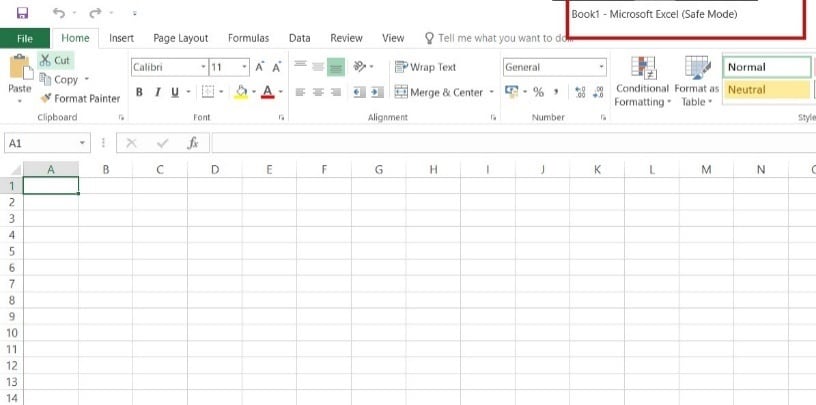
Sidoo kale Akhri: (Also Read: )Sida Loo Bilaabo Muuqaalka Qaab Badbaado leh(How to Start Outlook in Safe Mode)
Habka 3: Isticmaal Wizard Dayactirka(Method 3: Use Repair Wizard)
Codsiga gaarka ah ee MS Office waxaa laga yaabaa inay ka maqan yihiin qaybo ka mid ah, ama waxaa jiri kara dhibaatooyin ku jira faylalka Diiwaangelinta , taas oo keenaysa in (Registry)Microsoft Office uusan furin arrin Windows 10 . Si aad isku mid u hagaajiso, u wad Wizard dayactirka(Repair Wizard) , sida soo socota:
1. Fur daaqadaha (Windows) raadinta(search bar) , ku qor oo billow Control Panel , sida hoos ku cad.

2. Set View by > Category oo guji Uninstall a program option under Programs , sida muuqata.

3. Midig ku dhufo barnaamijka Microsoft (program )Office(Microsoft Office) oo dooro Bedel(Change) .
Fiiro gaar ah:(Note:) Halkan waxaan ku tusay Microsoft Office Professional Plus 2016 tusaale ahaan.

4. Dooro ikhtiyaarka Dayactirka(Repair) oo guji Continue .

5. Raac Wizard-ka shaashadda ee R epair(epair Wizard) si aad u dhammaystirto hawsha.
Habka 4: Dib u bilaw Nidaamyada Xafiiska MS(Method 4: Restart MS Office Processes)
Mararka qaarkood, adeegyada Microsoft Office kama jawaabaan marka codsiga gaarka ah ee aad rabto inaad isticmaasho uu gadaal ka socdo. Tani waa cillad caadi ah oo dad badani ka cawdeen. Si kastaba ha ahaatee, hubinta iyo dib u bilaabista hawlahan ayaa noqon kara mid waxtar leh.
1. Bilaw Maareeyaha Hawsha(Task Manager) adigoo riixaya Ctrl + Shift + Esc keys isku mar.
2. Hadda, midig-guji habka MS Office(MS Office process) , oo dooro Tag faahfaahinta(Go to details) ikhtiyaarka, sida ku cad.
Xusuusin: (Note:) Microsoft Word waxaa loo isticmaalaa tusaale ahaan.

3. Haddii aad aragto habka WINWORD.EXE oo shaqaynaya markaas, waxay la macno tahay in App-ka uu gadaal ka furan yahay. Halkan, guji Dhamaadka hawsha(End task) sida muuqata.
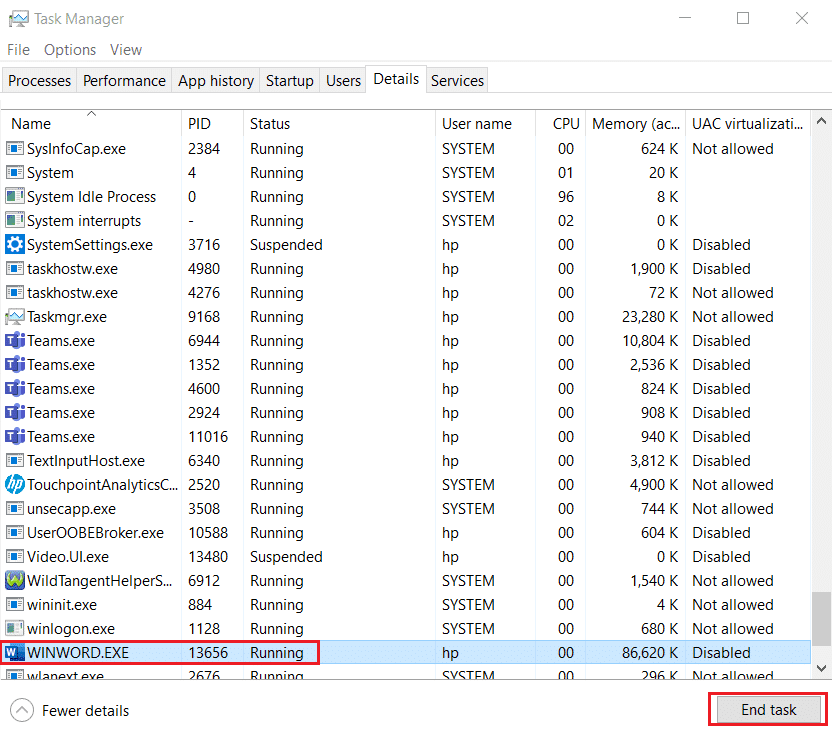
4. Dib u bilaw barnaamijka la sheegay oo sii wad shaqada.
Sidoo kale akhri: (Also Read:) 3 siyaabood oo loo dilo nidaamka gudaha Windows 10(3 Ways To Kill A Process In Windows 10)
Habka 5: Cusbooneysii Xafiiska MS(Method 5: Update MS Office)
Cusboonaysiinta joogtada ah ee Windows , noocyadii hore ee MS Office waxay noqonayaan kuwo aan socon karin. Sidaa darteed(Hence) , dib-u-habaynta adeegyada MS Office waxay gacan ka geysan kartaa hagaajinta Microsoft Office oo aan furmin Windows 10 dhibaatada.
1. Fur codsiga la rabo, tusaale ahaan, MS Word .
2. Guji faylka(File) ku yaal geeska bidix ee sare ee shaashadda, sida lagu sawiray.

3. Laga soo bilaabo liiska la siiyey, dooro Account .

4. Halkan, guji Cusbooneysii Options(Update Options) ee ku xiga Cusbooneysiinta Xafiiska(Office Updates) .

5. Hadda, guji Cusbooneysii Hadda(Update Now) , sida lagu sawiray.

6. Raac Wizard Cusbooneysii(Update Wizard) .
7. Sidoo kale u samee barnaamijyada kale ee MS Office Suite .
Habka 6: Cusbooneysii Windows(Method 6: Update Windows)
Cusbooneysiinta nidaamkaaga hawlgalka sidoo kale waxay kaa caawin kartaa in la hagaajiyo Microsoft Office ma furi doono arrin.
1. Ka raadi wixii cusbooneed(Check for Updates ) ee bar raadinta Windows(Windows search bar) oo guji Open .
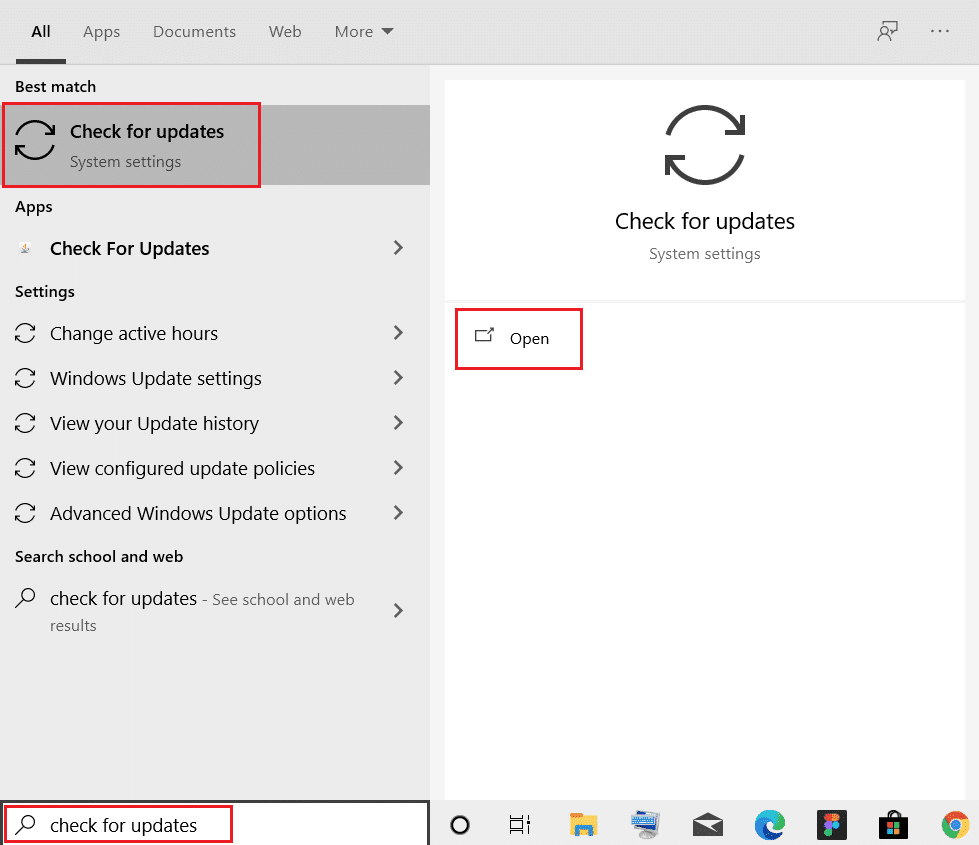
2. Halkan, guji Check for Updates ee dhinaca midigta, sida ku cad.
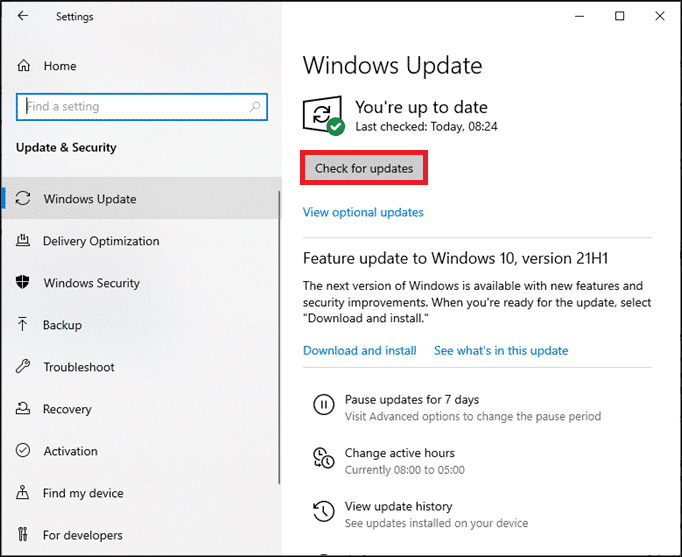
3A. Haddii ay jiraan wax cusub oo cusub oo ku saabsan nidaamkaaga Operating Windows(Windows Operating) , ka dibna soo deji oo ku (download and) dheji(install) isla sidaas.

3B. Haddii aysan jirin wax cusboonaysiin ah oo la heli karo, fariintan soo socota ayaa soo bixi doonta: Waad la socotaa(You’re up to date)

Sidoo kale akhri: (Also Read:) Sida loogu wareejiyo Microsoft Office Kombiyuutar Cusub?(How to Transfer Microsoft Office to a New Computer?)
Habka 7: Disable Add-ins(Method 7: Disable Add-ins)
Add-ins-ku asal ahaan waa qalabyo yaryar oo aan ku dari karno codsigayaga MS Office . Codsi kastaa wuxuu yeelan doonaa Add-ins kala duwan. Mararka qaarkood, kuwan wax-ku-darka ah waxay culeyska saaraan MS Office , taasoo horseedaysa in Microsoft Office uusan furmin Windows 10 arrinta. Sidaa darteed, ka saarista ama si ku meel gaar ah u curyaaminta iyaga waa hubaal inay ku caawiso.
1. Fur codsiga aad rabto, kiiskan, MS Word oo guji File .

2. Dooro Ikhtiyaarada(Options) , sida muuqata.

3. Marka xigta, guji Add-ins . Dooro COM Add-ins ee ku jira Maaree(Manage) liiska hoos u-hoosaadka. Kadib dhagsii Go...

4. Halkan, ka saar(untick ) dhammaan Add-ins-yada(Add-ins) aad ku rakibtay, oo guji OK .
Fiiro gaar ah:(Note:) Haddii aadan isticmaalin add-ins-ka noocaas ah, waxaan kugula talineynaa inaad gujiso badhanka saar(Remove) si aad si joogto ah uga saarto.

5. Dib u bilow arjiga oo hubi in uu si sax ah u furmay iyo in kale.
Habka 8: Dib u rakib MS Office(Method 8: Reinstall MS Office)
Haddii mid ka mid ah hababka kor ku xusan aysan kuu shaqeyn, ka dibna isku day inaad ka saarto MS Office ka dibna, mar kale ku dheji.
Fiiro gaar ah:(Note:) Hirgeli habkan kaliya haddii aad haysato Disk Rakibaadda MS Office(MS Office Installation Disk) ama Koodhka Alaabta(Product Code) loo baahan yahay .
1. U gudub Control Panel > Uninstall a program , adigoo isticmaalaya tillaabooyinka 1-2(Steps 1-2) ee Habka 3(Method 3) .

2. Midig ku dhufo barnaamijka Microsoft (program)Office(Microsoft Office) oo dooro Uninstall.
Fiiro gaar ah:(Note:) Halkan, waxaan ku muujinnay Microsoft Office Professional Plus 2016 tusaale ahaan.

3. Raac tilmaamaha uu bixiyo Wizard Uninstall.(Uninstall Wizard.)
4A. Riix halkan(here) si aad u iibsato oo ugu rakibto Microsoft Office 365 iyada oo loo marayo degelka rasmiga ah.

4B. Ama, isticmaal CD-ga Rakibaadda Xafiiska MS(MS Office Installation CD) .
5. Raac Wizard Rakibaadda(Installation Wizard) si aad u dhammaystirto hawsha.
lagu taliyay:(Recommended:)
- Fix I/O Device Error in Windows 10
- Sida loo furo faylka bogga Windows 10(How to Open a Pages File on Windows 10)
- Sida loogu daro bog Google Docs(How to Add a Page in Google Docs)
- Sida loogu daro Shaxda Tusmada Google Docs(How to Add Table of Contents in Google Docs)
Waxaan u koraynay inaan ka shaqayno MS Office si aad u badan si ay u noqoto qayb ka mid ah dhaqanka shaqadeena. Xitaa marka mid ka mid ah codsiyada uu bilaabo inuu xumaado, dhammaan dheelitirka shaqadeena ayaa khalkhaliyaa. Sidaa darteed(Hence) , waxaan keennay xalalka ugu fiican si ay kaaga caawiyaan inaad hagaajiso Microsoft Office oo aan furnayn Windows 10(Microsoft Office not opening on Windows 10) arrinta. Haddii aad hayso wax jawaab celin ah ama su'aalo ah, si naxariis leh ku bixi isla qaybta faallooyinka ee hoose.
Related posts
Hagaaji qaladka Ogolaanshaha Faylka Word gudaha Windows 10
Hagaaji qaladka Excel stdole32.tlb gudaha Windows 10
Hagaaji Isticmaalka Is-waafajinta Telemetry ee Microsoft ee Isticmaalka Disk-sare ee Windows 10
Hagaaji Microsoft Edge oo aan ku shaqaynayn Windows 10
Koobiyi Paste ma shaqaynayo Windows 10? 8 siyaabood oo loo hagaajiyo!
Hagaaji Xisaabiyaha Aan Ku Shaqeyneynin Windows 10
Hagaaji codka kombiyuuterka oo aad u hooseeya Windows 10
Hagaaji High CPU iyo dhibaatada isticmaalka Disk ee Windows 10
Sida loo hagaajiyo BOOTMGR ayaa ka maqan Windows 10
Hagaaji Arrinta Biliglashada Cursor ee Windows 10
Hagaaji kiiboodhka aan lagu qorin Windows 10 Arrinta
Hagaaji furayaasha shaqada ee aan shaqaynayn Windows 10
Hagaaji Daaqadda Martigelinta Hawsha waxay ka hortagtaa in la xidho Windows 10
Hagaaji HDMI Cod la'aan gudaha Windows 10 Marka lagu xiro TV-ga
Sida loo hagaajiyo Printer-ka oo aan ka jawaabin Windows 10
Hagaaji Aaladda Aan Qaladka U Guurin Windows 10
Hagaaji Gudida Kontoroolka NVIDIA ee Ka Maqan Windows 10
Hagaaji VCRUNTIME140.dll ayaa ka maqan Windows 10
Hagaaji cilada aan ka diiwaan gashanayn fasalka Windows 10
Hagaaji League of Legends Black Screen gudaha Windows 10
